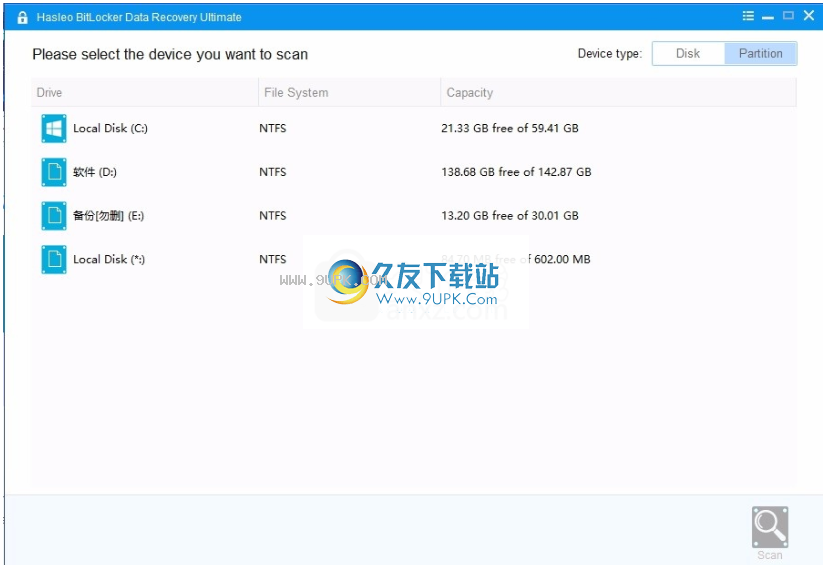HasleoBitLockerDataRecovery是一款专业的数据恢复工具。数据恢复你需要一款好用的软件HasleoBitLockerDataRecovery它非常适合从BitLocker加密驱动...
基本信息
评分 8
HasleoBitLockerDataRecovery是一款专业的数据恢复工具。数据恢复你需要一款好用的软件HasleoBitLockerDataRecovery它非常适合从BitLocker加密驱动器中恢复已删除或丢失的文件,支持恢复已删除/丢失的文件,并且可以从BitLocker加密驱动器中恢复已删除或丢失的文件,包括清空回收站并使用SHIFT+DELETE键删除文件或因病毒攻击等而丢失的文件;支持恢复已删除/丢失的分区,支持从已删除或丢失的BitLocker加密分区中恢复丢失的数据,无论您的分区是由于恶意软件,数据损坏还是意外删除而丢失;支持恢复格式化/损坏的数据,并可以从格式化,无法访问,出现故障,损坏或原始的BitLocker加密驱动器中恢复丢失的文件;需要它的用户可以下载体验。
1.用户可以单击本网站提供的下载路径下载相应的程序安装包
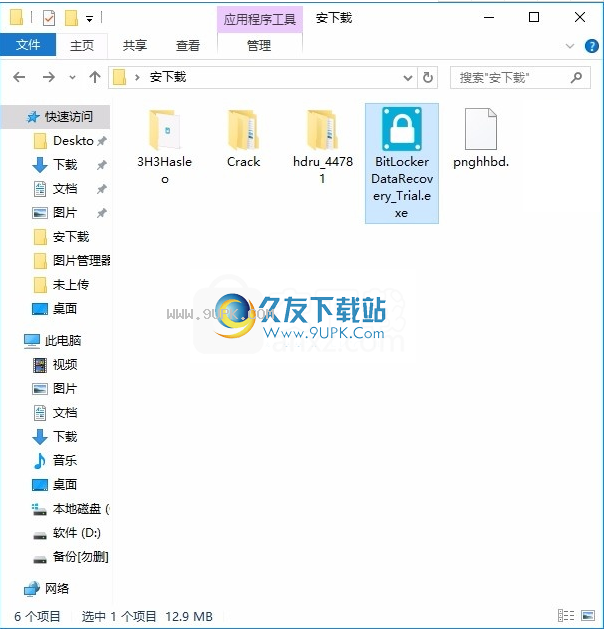
2.只需使用解压功能打开压缩包,双击主程序进行安装,弹出程序安装界面

3.同意协议的条款,然后继续安装应用程序,单击“同意”按钮
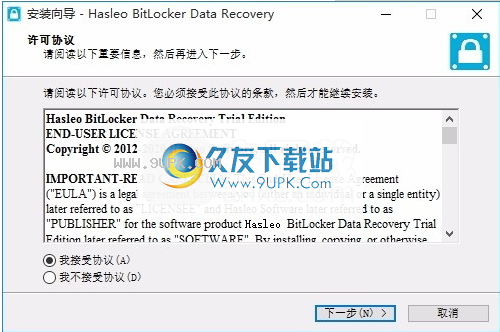
4.您可以单击浏览按钮以根据需要更改应用程序的安装路径。
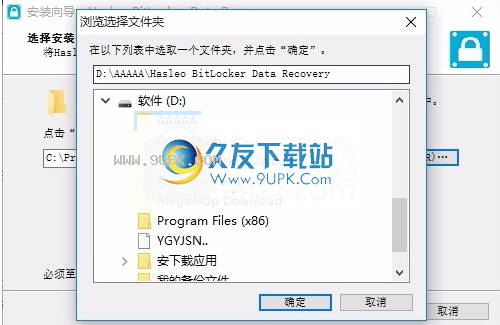
5.弹出以下界面,用户可以直接使用鼠标单击下一步按钮,可以根据需要安装不同的组件
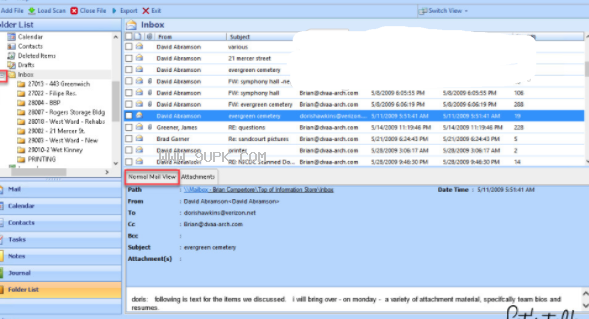
6,桌面快捷键的创建是否可以根据用户的需要
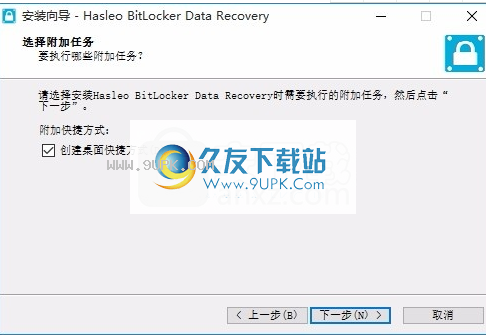
7.现在就可以安装主程序了,单击安装按钮开始安装。
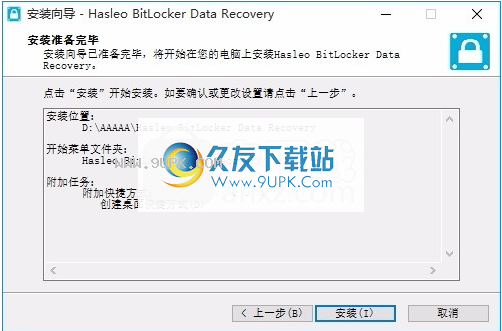
8.弹出应用程序安装进度栏的加载界面,等待加载完成
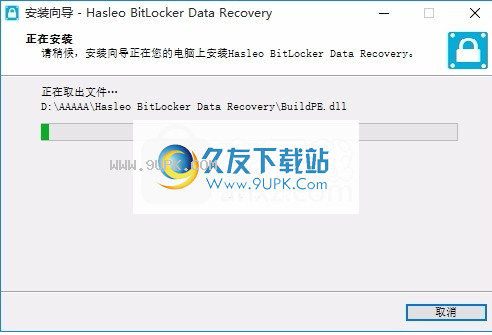
9.根据提示单击“安装”,将弹出程序安装完成界面,单击“完成”按钮
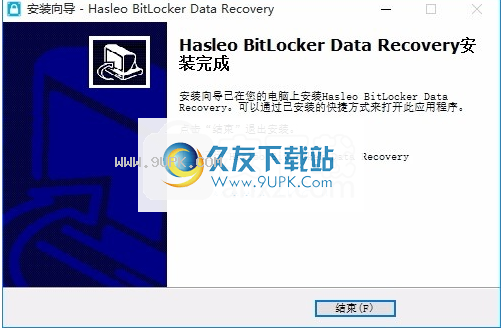
从BitLocker加密的驱动器中恢复已删除/丢失的文件。
从已删除/丢失的BitLocker加密驱动器中恢复丢失的数据。
从状态良好,已格式化,无法访问,出现故障,损坏或损坏的BitLocker加密驱动器中恢复丢失的数据。
支持的文件系统类型:FAT,NTFS,exFAT。
支持的设备:HDD,USB驱动器,Thunderbolt驱动器,SD/CF卡等。
作为专业的BitLocker数据恢复软件
HasleoBitLocker数据恢复可以帮助您从运行状况良好的BitLocker加密驱动器中恢复已删除/丢失的文件
从格式化的,不可访问的,失败的,损坏的BitLocker加密驱动器中恢复丢失的文件
或从已删除/丢失的BitLocker加密中恢复丢失的文件驱动器
它支持从位于硬盘驱动器,外部硬盘驱动器,USB闪存驱动器,SD卡等上的FAT,NTFS和exFAT文件系统中恢复数据。
HasleoBitLocker数据恢复仅支持从BitLocker加密驱动器中恢复已删除/丢失的文件。
如果要恢复的文件不在BitLocker加密的驱动器上,则可以使用HasleoDataRecovery代替此工具
如何从BitLocker加密驱动器中恢复丢失的数据
步骤1.选择要启动的驱动器
运行HasleoBitLocker数据恢复,选择丢失文件的磁盘或分区,然后单击“扫描”按钮以启动。
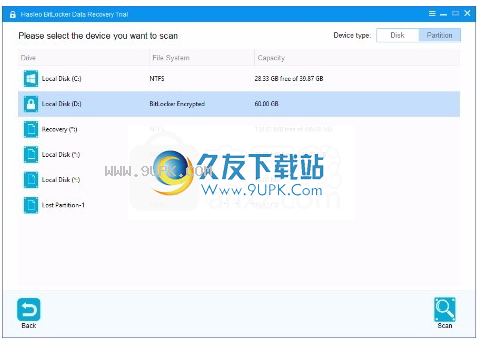
步骤2.输入密码或恢复密钥以扫描丢失的文件
输入BitLocker密码或恢复密钥,它将列出找到的所有BitLocker加密分区,选择要从中恢复数据的分区,然后单击“扫描”按钮以进行保存。
rt扫描。
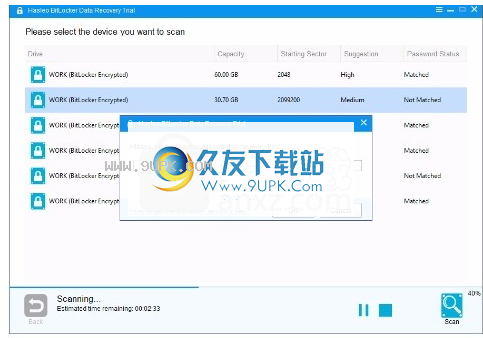
步骤3.预览和还原
借助面板,过滤器和搜索器,从扫描结果中预览找到的文件,然后选择所需的文件,然后单击“恢复”按钮以恢复文件。
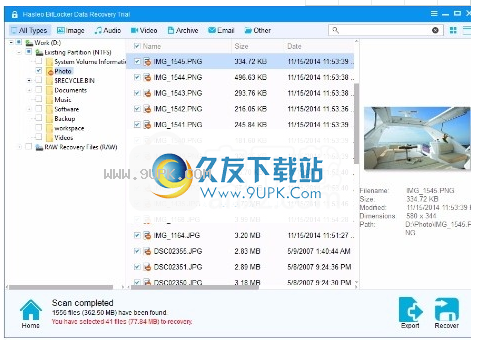
有关使用HasleoBitLocker数据恢复从BitLocker加密的驱动器中恢复丢失的数据的教程。
步骤1:下载,安装和运行HasleoBitLocker数据恢复
步骤2:选择要扫描的位置
1.请选择丢失文件的硬盘或分区,然后单击“扫描”按钮以查找设备上所有BitLocker加密的分区。
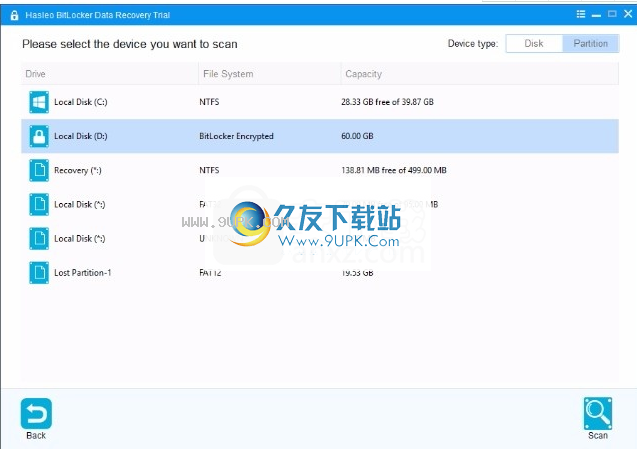
2.将出现一个弹出窗口,要求您输入BitLocker密码或48位BitLocker恢复密钥。如果您不想在此处输入密码或BitLocker恢复密钥,只需单击“跳过”按钮即可将其跳过。
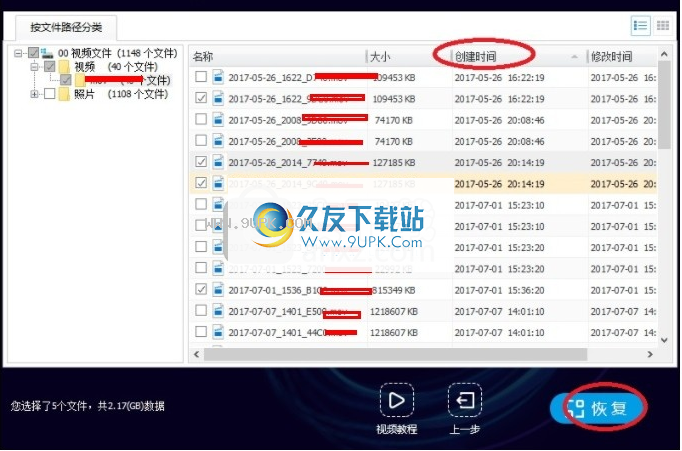
3.HasleoBitLocker数据恢复将列出在目标设备上找到的所有BitLocker加密分区。如果在上一步中输入了密码或BitLocker恢复密钥,则密码状态将显示密码或BitLocker恢复密钥是否与此分区匹配
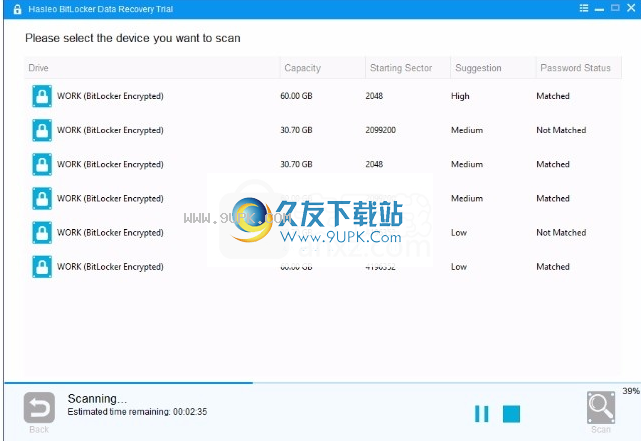
4.双击要从中恢复数据的BitLocker加密分区。如果您之前输入了密码或BitLocker恢复密钥,并且密码或恢复密钥匹配,则HasleoBitLocker数据恢复将开始扫描丢失的文件。否则,将出现一个弹出窗口,要求您输入密码或BitLocker恢复密钥。输入密码或恢复密钥,然后单击“确定”按钮。如果密码或恢复密钥匹配,则HasleoBitLocker数据恢复将开始扫描丢失的文件。
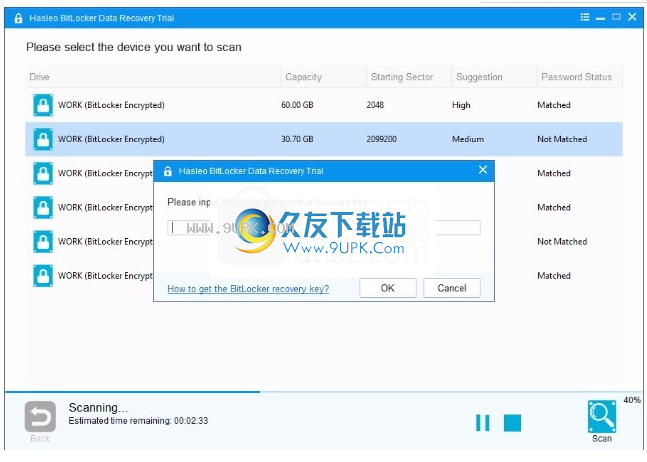
步骤3:预览和还原已删除的文件
扫描过程完成后,您可以按路径和文件类型过滤和预览找到的文件。找到所需文件后,只需选择它们,然后单击“恢复”按钮即可将它们保存到硬盘驱动器或其他存储设备。如果找不到某些文件,请单击“深度扫描”按钮以启动深度扫描恢复过程,深度扫描将花费更多时间,但可以找到更多丢失的文件。
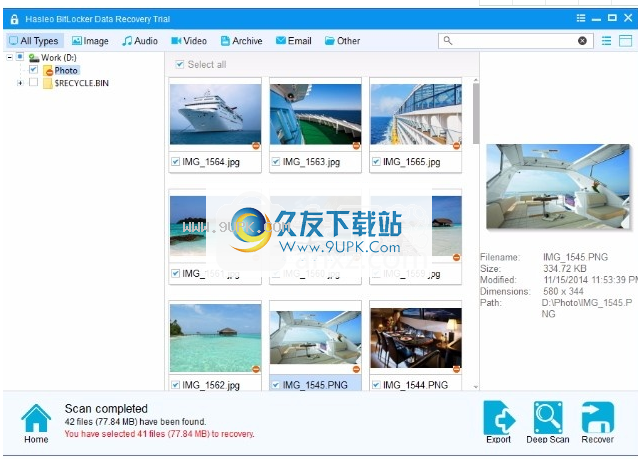
综上所述,HasleoBitLocker数据恢复是专业的BitLocker数据恢复软件,可以帮助您从BitLocker加密驱动器或一些删除,丢失,格式化和不可访问的文件中恢复已删除或丢失的文件。无法从损坏的BitLocker加密驱动器中恢复丢失的文件。步伐。
警告:
1.您必须输入正确的BitLocker密码或48位BitLocker恢复密钥才能从BitLocker加密驱动器成功恢复数据。
2.如果BitLocker加密驱动器的元数据区域受到严重破坏,即使您具有正确的BitLocker密码或48位BitLocker恢复密钥,也将无法从分区中恢复数据。
3.请勿将恢复的文件保存到丢失文件最初所在的分区。这样可以防止您的数据被覆盖。
4.您可以导出/保存扫描结果,以便以后或下一次恢复。
1.安装程序后,请勿先运行程序,再打开安装包,然后将文件夹中的破解文件复制到粘贴板
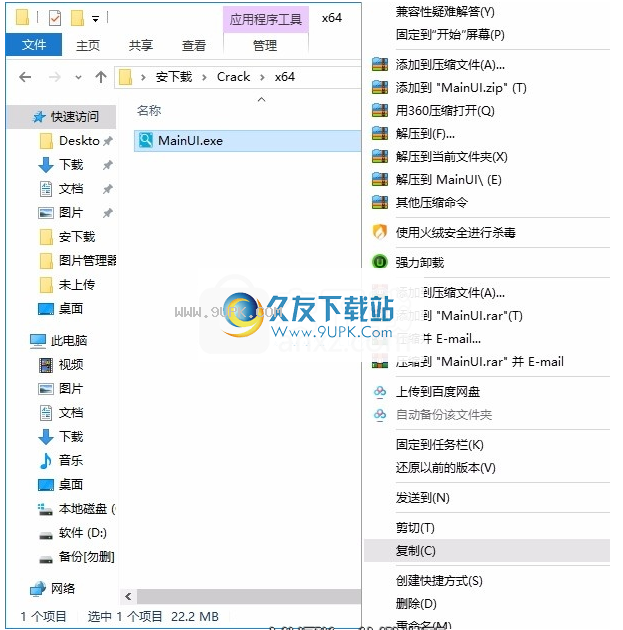
2.然后打开程序安装路径,并将复制的破解文件粘贴到相应的程序文件夹中以替换源文件
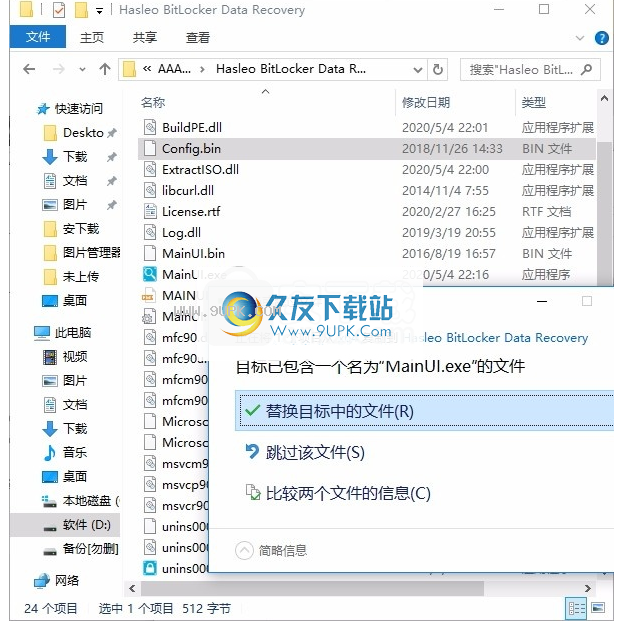
3.完成上述步骤后,可以双击应用程序以将其打开,然后可以获得相应的破解程序